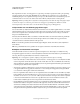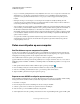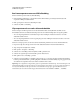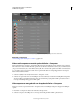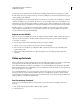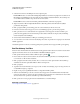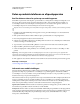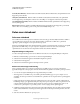Operation Manual
292
ADOBE PREMIERE ELEMENTS 10 GEBRUIKEN
Uw films delen en opslaan
Laatst bijgewerkt 4/10/2011
3 Selecteer in het menu Voorinstellingen een van de volgende opties:
Facebook HD De video wordt in de HD-indeling (High Definition) naar Facebook geüpload. De resolutie van de
HD-indeling is aanzienlijk hoger dan de resolutie van de SD-indeling (Standard Definition). De bestandsgrootte
van een HD-bestand is derhalve ook groter dan van een SD-bestand.
Facebook SD De video wordt in de SD-indeling (Standard Definition) naar Facebook geüpload.
4 (Optioneel) Selecteer Alleen werkgebiedbalk delen als u alleen het gedeelte van de film dat in de tijdlijn is
geselecteerd, wilt uploaden.
5 Klik op Volgende. Klik op Toestemming geven om u aan te melden bij uw Facebook-account.
6 In het browservenster dat wordt geopend, voert u uw aanmeldingsgegevens op de Facebook-pagina in.
7 Klik op Toestaan om toe te staan dat Facebook toegang heeft tot uw basisgegevens en dat er berichten op uw
prikbord worden geplaatst. U hoeft de autorisatieprocedure slechts eenmaal te doorlopen, tenzij u handmatig
rechten verwijdert uit uw instellingen.
8 Ga naar Adobe Premiere Elements en klik op Toestemming geven voltooien.
9 Voer een naam voor de video in. Geef een beschrijving van de video en geef aan wie er toegang tot de video heeft.
10 Klik op Uploaden.
11 Nadat het uploaden is voltooid, wordt de koppeling naar de gedeelde video weergegeven. Klik op de koppeling.
Een film delen op YouTube
U kunt in Adobe Premiere Elements uw films heel eenvoudig uploaden naar YouTube. De eerste keer dat u beelden
uploadt naar YouTube, kunt u een account instellen en kwaliteitsinstellingen opgeven.
1 Klik op Delen in het deelvenster Taken en klik vervolgens op Online .
2 Kies YouTube in de lijst boven in het scherm. Adobe Premiere Elements gebruikt de voorinstelling Flash-video
voor YouTube voor alle YouTube-bestanden.
3 Klik op Volgende en meld u aan bij YouTube. Als u voor het eerst een video uploadt naar YouTube, klikt u op
Aanmelden en vult u het registratieformulier in. Meld u vervolgens aan.
4 Klik op Volgende.
5 Typ daarna de vereiste informatie over uw project, zoals een titel, een beschrijving, tags en een categorie. Kies ook
een taal. Klik vervolgens op Volgende.
6 Bepaal of u uw project toegankelijk wilt maken voor het publiek en klik op Delen.
7 Wanneer de deelbewerking is voltooid, wordt de locatie weergegeven in de werkruimte Delen. Kies Mijn video
weergeven om YouTube te openen en uw video te bekijken. Als u uw vrienden een e-mail wilt sturen om te melden
dat er een nieuwe video op het web staat, klikt u op de desbetreffende knop.
8 Klik op Voltooien om terug te gaan naar de hoofdwerkruimte voor deelbewerkingen.
Meer Help-onderwerpen
“Een component voor delen activeren” op pagina 301